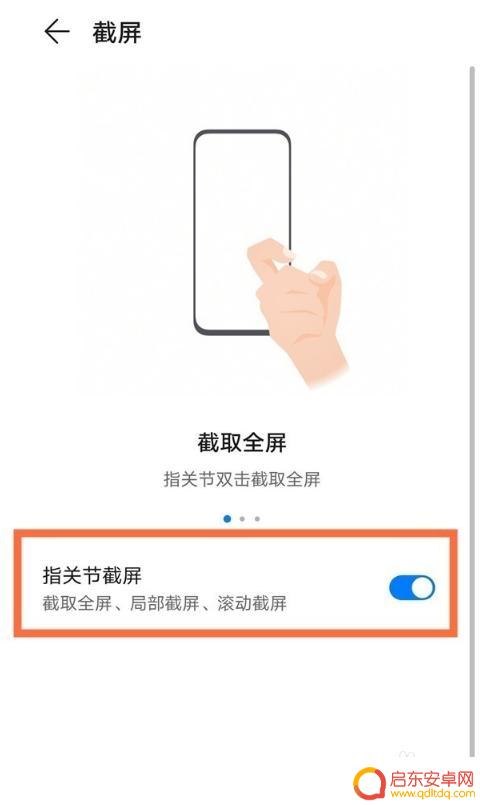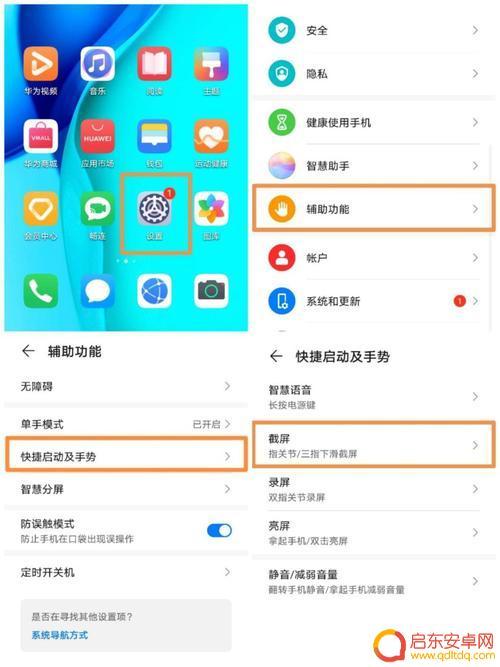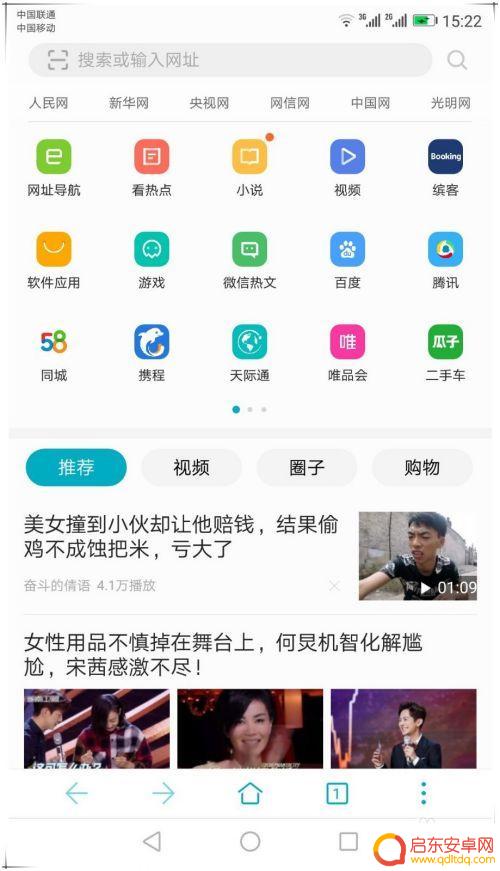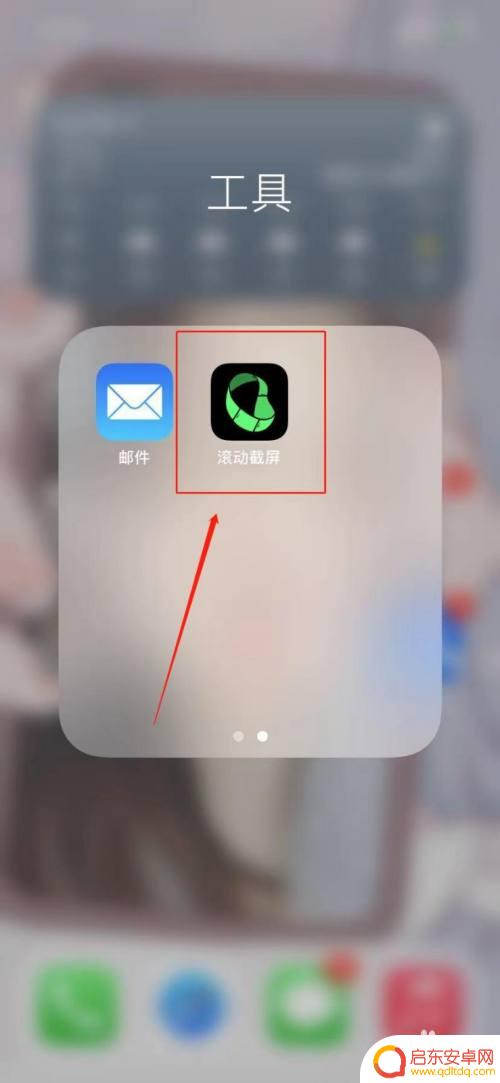华为手机如何滚动抓屏幕 华为手机滚动截屏操作步骤
随着智能手机的普及,我们常常需要对屏幕进行截图,以记录下重要的信息或者分享给他人,在一些特殊情况下,我们需要截取的屏幕可能会超出单个屏幕的范围。这时候华为手机的滚动截屏功能就能派上用场了。本文将为大家介绍华为手机如何使用滚动截屏功能,帮助您轻松实现截取整个页面的目标。
华为手机滚动截屏操作步骤
方法如下:
1.打开华为手机进入后,在需要滚动截屏的界面。同时按下手机的音量下键和电源键快捷键进行截图。

2.截图后,在左下方会出现截图的小窗口预览,点击该窗口进入。
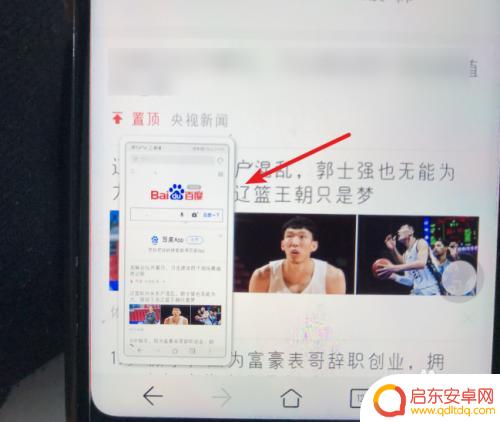
3.进入截图后,选择下方的滚动截图的选项。
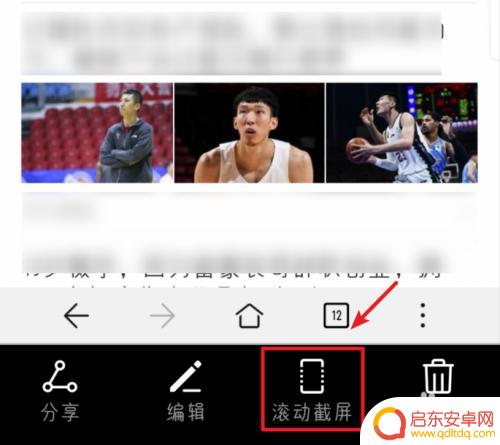
4.点击后,页面会自动进行滚动截图,点击顶部的选项。
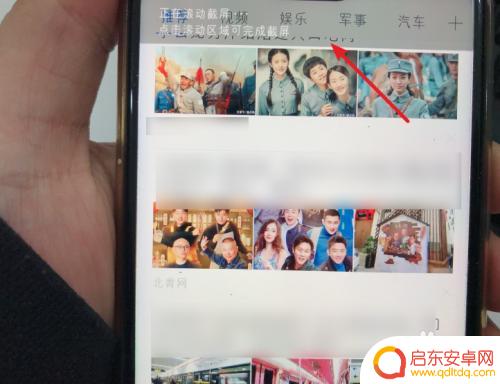
5.点击后,即可停止滚动截图。停止后图片会自动保存,如果需要发送给好友,点击下方的分享选项。
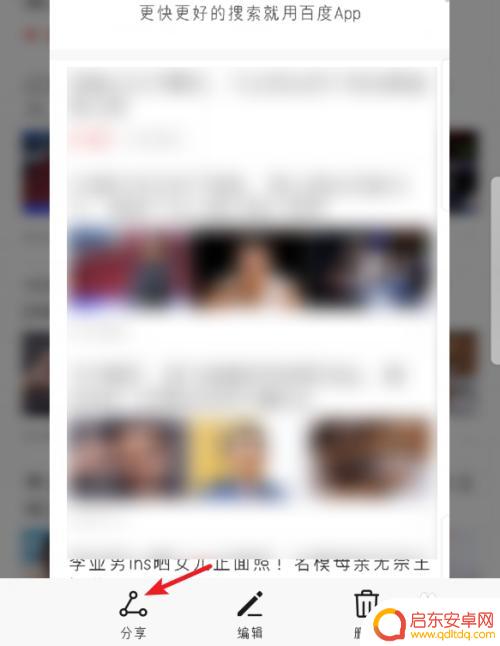
6.点击后,在分享的界面。选择分享的方式,也可以直接将截图分享给好友。
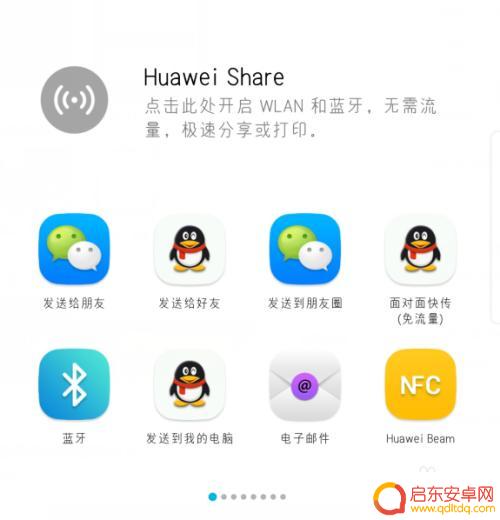
以上就是华为手机如何滚动抓屏幕的全部内容,还有不清楚的用户就可以参考一下小编的步骤进行操作,希望能够对大家有所帮助。
相关教程
-
华为mate40手机怎么滚动截屏 如何在华为mate40上启用滚动截屏功能
华为Mate40手机作为一款备受瞩目的旗舰手机,其强大的功能和出色的性能令人印象深刻,而其中一个备受关注的功能就是滚动截屏。滚动截屏功能可以让...
-
手机截屏怎么截长图华为 华为手机如何进行滚动截屏
在日常生活中,我们经常需要截取手机屏幕上的信息以便于保存、分享或者记录,然而,对于长页面的信息需要进行滚动截屏,如何进行操作却让很多人摸不着头脑,尤其是...
-
手机怎么滚动拍摄 华为手机如何进行滚动截屏
在日常生活中,我们经常会遇到需要长截屏的情况,比如截取整个网页或聊天记录,而华为手机提供了一种便捷的方式来进行滚动截屏,只需简单的操作便可完成。通过滑动屏幕并快速点击截屏按钮,...
-
华为手机怎么样才能滚动截屏 华为手机滚动截屏设置
华为手机的滚动截屏功能是一项非常实用的功能,它可以帮助用户在截取长网页、聊天记录或者是长微博等内容时更加方便快捷,只需简单设置,就可以轻松实现滚动截屏操作。通过在华为手机的设置...
-
手机如何截图滚动长屏 华为手机如何进行滚动截屏操作
在日常使用手机时,我们经常会遇到需要截取长屏幕内容的情况,而华为手机提供了方便快捷的滚动截屏功能,让用户可以轻松捕捉整个页面的内容。无需安装第三方应用,只需简单设置,便可实现长...
-
苹果手机滚动截屏在哪 苹果手机滚动截屏操作步骤
苹果手机滚动截屏功能是许多用户在使用手机时经常需要的操作之一,想要实现滚动截屏,只需要按住手机的电源键和音量加键同时按下即可。在截屏后屏幕会有一个小窗口弹出,在这个窗口中选择全...
-
手机access怎么使用 手机怎么使用access
随着科技的不断发展,手机已经成为我们日常生活中必不可少的一部分,而手机access作为一种便捷的工具,更是受到了越来越多人的青睐。手机access怎么使用呢?如何让我们的手机更...
-
手机如何接上蓝牙耳机 蓝牙耳机与手机配对步骤
随着技术的不断升级,蓝牙耳机已经成为了我们生活中不可或缺的配件之一,对于初次使用蓝牙耳机的人来说,如何将蓝牙耳机与手机配对成了一个让人头疼的问题。事实上只要按照简单的步骤进行操...
-
华为手机小灯泡怎么关闭 华为手机桌面滑动时的灯泡怎么关掉
华为手机的小灯泡功能是一项非常实用的功能,它可以在我们使用手机时提供方便,在一些场景下,比如我们在晚上使用手机时,小灯泡可能会对我们的视觉造成一定的干扰。如何关闭华为手机的小灯...
-
苹果手机微信按住怎么设置 苹果手机微信语音话没说完就发出怎么办
在使用苹果手机微信时,有时候我们可能会遇到一些问题,比如在语音聊天时话没说完就不小心发出去了,这时候该怎么办呢?苹果手机微信提供了很方便的设置功能,可以帮助我们解决这个问题,下...